- Autora Jason Gerald [email protected].
- Public 2023-12-16 11:00.
- Última modificació 2025-01-23 12:09.
En aquest article es descriu com dissenyar un monograma amb Microsoft Word. Un cop dissenyat, podeu desar el monograma com a exemple (plantilla) o imatge per utilitzar-lo en altres documents, com ara una invitació o una targeta de presentació. Els passos següents també funcionen a Word en equips Mac i les tècniques habituals també es poden aplicar a altres programes, com ara Adobe Illustrator o Pages per a ordinadors Mac.
Pas
Part 1 de 3: Dissenyar un monograma
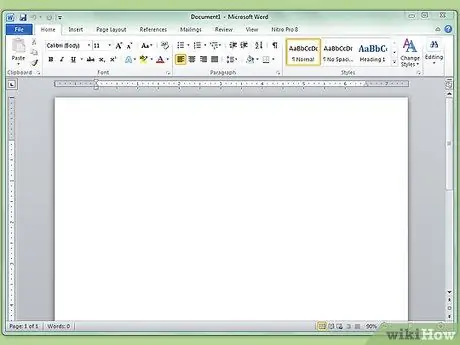
Pas 1. Obriu Microsoft Word

Pas 2. Feu clic al menú Insereix i, a continuació, feu clic a WordArt
S'afegeix un quadre de text WordArt al document Word.
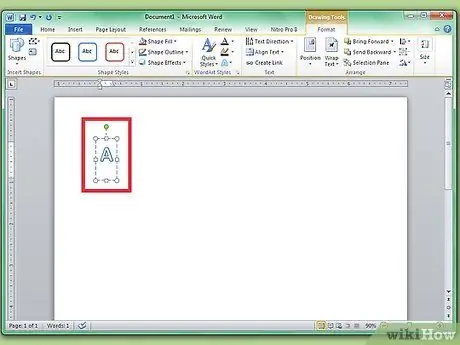
Pas 3. Suprimiu el text de WordArt i, a continuació, escriviu la lletra més gran que vulgueu al monograma
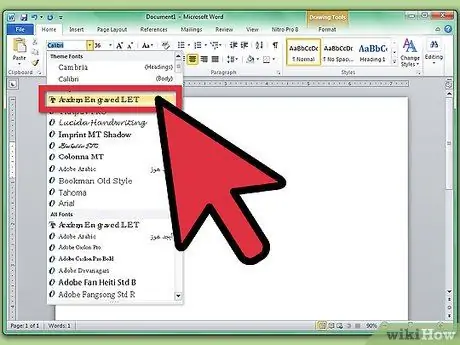
Pas 4. Canvieu el tipus de lletra a Lucida Handwriting
Aquesta tipografia pertany al sistema de tipus de lletra estàndard dels equips Windows i Mac.
Podeu utilitzar qualsevol tipus de lletra en aquest pas
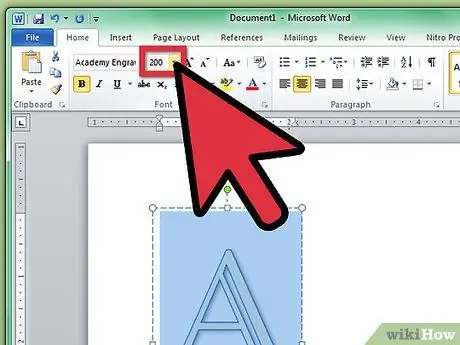
Pas 5. Amb el text seleccionat, canvieu la mida de la lletra a la més gran
- Quan augmenteu la mida de la lletra, la mida del quadre WordArt no sempre augmenta. Feu clic i arrossegueu la vora del quadre WordArt cap a l'exterior fins que pugueu veure la lletra completa.
- Si voleu que les lletres siguin encara més grans, escriviu un número, com ara 200 al quadre Mida del tipus de lletra.
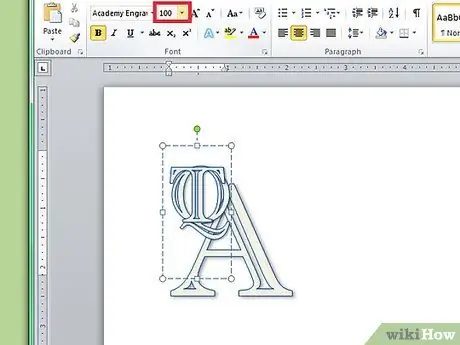
Pas 6. Afegiu dues lletres WordArt més, però feu-les com a mínim la meitat de la mida de la primera lletra
Podeu canviar la mida de la lletra en qualsevol moment, però si canvieu el quadre de text de WordArt no canviarà la mida de la lletra
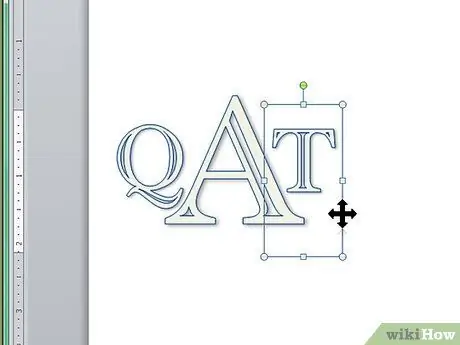
Pas 7. Feu clic i arrossegueu les lletres fins que conegueu l'aspecte de les lletres
Moveu el ratolí per sobre del WordArt fins que vegeu quatre fletxes afegides al cursor del ratolí i, a continuació, feu clic i arrossegueu per moure el WordArt.
També podeu moure WordArt mitjançant el teclat. Feu clic al quadre WordArt i premeu les tecles de fletxa per moure WordArt
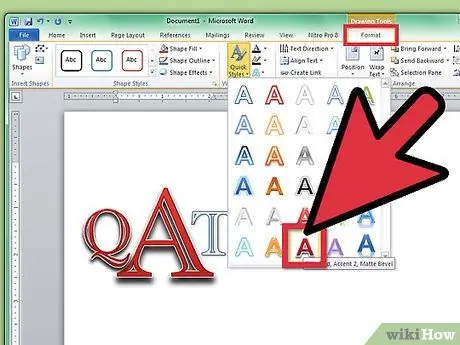
Pas 8. Canvieu el format d'estil de Wordart
A la pestanya Format de la secció Estils de text, Word us ofereix l'opció de canviar l'estil de WordArt.
- Feu clic al botó Estils ràpids per triar entre una galeria d'estils de WordArt.
- Feu clic a la fletxa del menú desplegable Omplir per seleccionar el color que voleu omplir al WordArt. Aquesta opció canviarà el color del contorn interior de la carta.
- Feu clic a les fletxes del menú desplegable Estil de línia per canviar el color de l'esquema de les lletres, el gruix de la línia o afegir altres efectes de línia.
- Feu clic al botó Efectes per afegir efectes, com ara ombres i reflexos a WordArt.
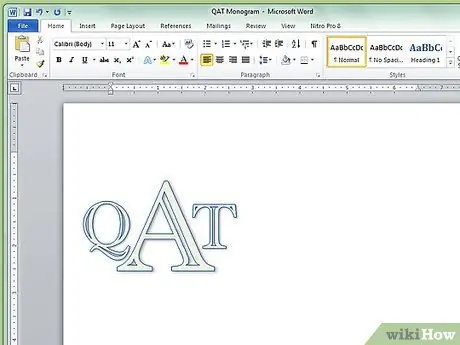
Pas 9. Si feu un canvi que no us agrada, premeu CTRL + Z per desfer-lo
Part 2 de 3: Afegir estil addicional al monograma
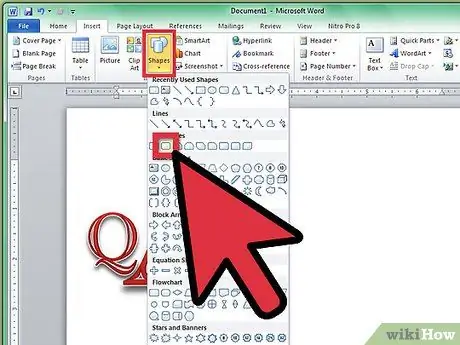
Pas 1. Afegiu formes al voltant del monograma
Sovint, els monogrames es mostren en una llosa que té forma, per exemple, d'un cercle o d'un rectangle. Feu clic al menú Insereix i, a continuació, feu clic a Forma. Cerqueu la forma que vulgueu utilitzar i feu clic i arrossegueu la forma al document de Word.
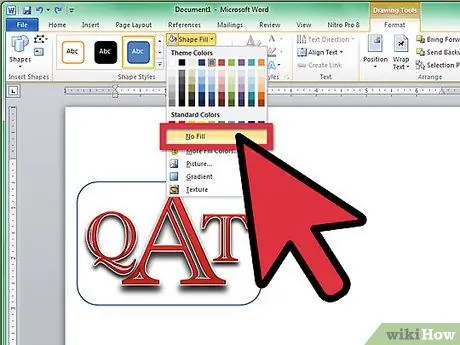
Pas 2. Canvieu el format de la forma
a la pestanya Format, feu clic al menú desplegable Omplir i, a continuació, feu clic a Sense omplir. Feu clic a la fletxa del menú desplegable Línia i, a continuació, trieu un color que coincideixi amb el color de les vostres lletres.
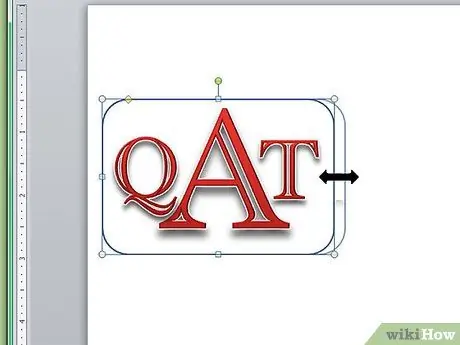
Pas 3. Amb la forma seleccionada, feu clic i arrossegueu la punta de la forma per fer-la prou gran com per monogramar-la
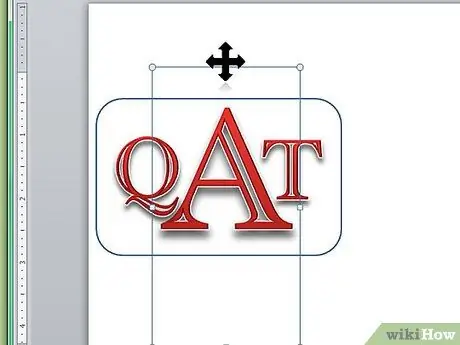
Pas 4. Ordeneu les lletres del monograma amb la forma que heu creat fins que l'aparença sigui del vostre gust
Part 3 de 3: Desar el monograma com a exemple
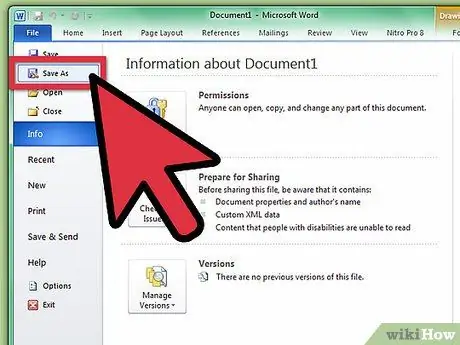
Pas 1. Deseu el monograma
Quan obriu un document de Word que s'ha desat com a exemple anterior, el document que s'obre és una còpia d'aquest fitxer que podeu modificar com vulgueu sense preocupar-vos del fitxer ali. Feu clic al menú Fitxer i, a continuació, feu clic a Desa com a.
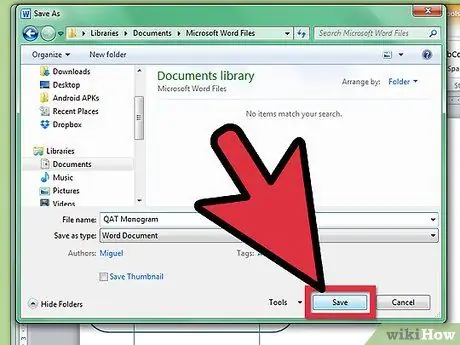
Pas 2. Anomeneu el fitxer i deseu-lo
Al quadre de diàleg Desa, doneu un nom al monograma. Feu clic al menú desplegable Format i, a continuació, feu clic a Plantilla de Word. Feu clic a Desa.






